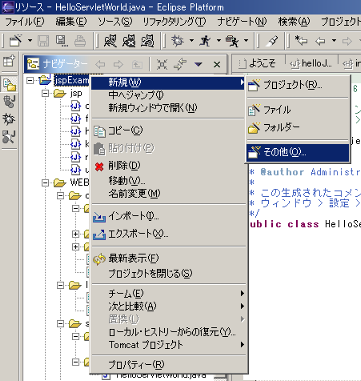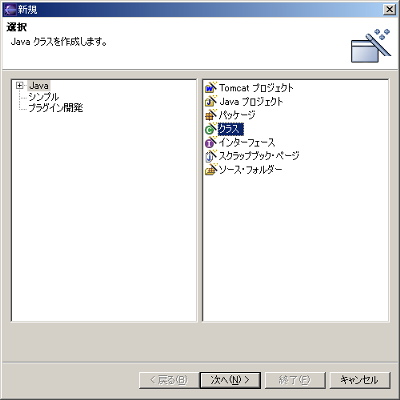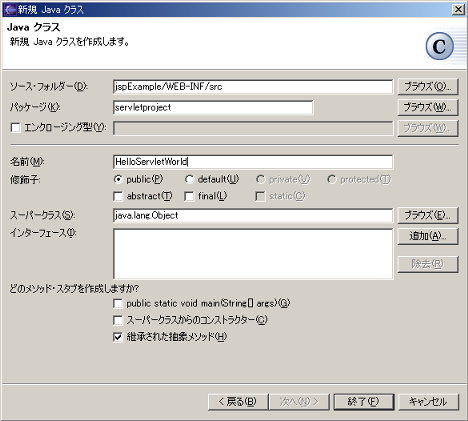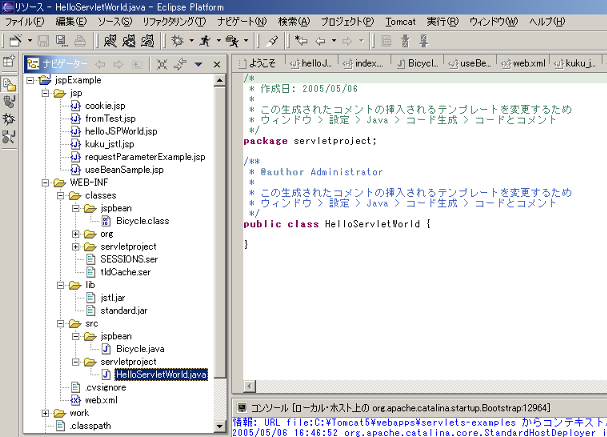Eclipse の使い方
サーブレットの作成
- プロジェクトのアイコンを右クリックし、「新規(N)」-「ファイル」を選択する。
- 「クラス」を選択する。
- パッケージとクラス名を指定する。
- クラス ファイルが作成される。
サンプル ソース
package servletproject; import java.io.*; import javax.servlet.*; import javax.servlet.http.*; public class HelloServletWorld extends HttpServlet{ public void doGet(HttpServletRequest request, HttpServletResponse response) throws ServletException, IOException { response.setContentType("text/html; charset=Windows-31J"); PrintWriter out = response.getWriter(); out.print("<html>"); out.print("<head>"); out.print("<title>Servlet</title>"); out.print("</head>"); out.print("<body>"); out.print("HelloServletWorld"); out.print("</body>"); out.print("</html>"); out.close(); } }
- web.xmlの編集。
WEB-INFフォルダ内のweb.xmlを以下のように編集する。
- サーブレットの実行。
ブラウザで以下の例ようなURLでアクセスする。
(例) http://localhost:8080/jspapp/helloServlet